
В этой статье приводится описание проверенного способа перенести жёсткий диск с Windows на другой компьютер/ноутбук в работоспособном состоянии и без ошибок, не используя никакого дополнительного программного обеспечения.
Если вы приобрели новый компьютер или получили в пользование новенький ноутбук взамен морально устаревающего (а, может, и почившего безвременно), вам, вероятно, приходила в голову мысль перенести Windows. То есть перенести жёсткий диск с Windows на новую сборку. Минуя долгую установку самой Windows и драйверов к ней, повторную установку программ, восстановление учётных записей и паролей. Как это, порой, муторно…
Если бы это была Линукс, не было бы ничего проще. Эти системы привыкли загружать все установленные драйверы прямо во время включения компьютера и загрузки: вот почему их так любят ставить на портативные устройства . Windows так не делает никогда: после установки системы драйверы жёстко привязываются к установленным в компьютере устройствам. Так что, если вы попытаетесь перенести жёсткий диск с Windows на обновлённую сборку просто переставив сам диск, вы можете столкнуться с целым рядом проблем.
Как перенести игры и программы без переустановки на другой диск
- Что мешает просто так перенести диск с системой?
Почему нельзя перенести Windows просто так?
- Первая причина – hal.dll. Он же уровень аппаратных абстракций. Именно неверные драйверы и вызывают BSOD на компьютере, когда вы только собираетесь загрузить систему в новых условиях. Windows загружает драйверы для старых материнской платы и чипсета. У вас уже определены характеристики контроллера главного хранилища системы (то бишь жёсткого диска). Это ещё мы про графический процессор не упомянули: при “смене” ATI на nVidia проблемы с запуском гарантированы. Впрочем, вероятность восстановить Windows при замене только лишь материнской платы существует вполне.
Вы включаете Windows… а она не понимает, что происходит.
- Проблемы с активацией для добропорядочного пользователя всё насущнее. Я принадлежу к числу старых гвардейцев, для которых это вообще не проблема . А как быть остальным? При переносе системы активация слетает обязательно. Бесконечные упоминания об отсутствии лицензии и налагаемые ограничения взбесят любого… Тем более, если компьютер приобретался с предустановленной Windows. Не покупать же ключ заново. Так что проблемы с переносом активации Windows я решил выделить в отдельную статью.
- Отсюда вытекает и следующая проблема. Купили сначала Lenovo, а переехать хотите на новенький Asus. И те и другие, если вы не обращали внимание, любят доустанавливать своё “личное” ПО, которое, порой, очень жёстко привязывает систему и конкретные установленные модули. Которые ставятся только на эти версии компьютера или ноута.
Как установить «Виндовс» на внешний жесткий диск USB: предварительная разбивка
Теперь посмотрим на аналогичную ситуацию, но уже связанную с инсталляцией «Виндовс» на USB-диск HDD, при подключении которого имеющейся на нем операционной системой можно будет пользоваться при подключении и загрузке на другом компьютерном устройстве.
Изначально предполагаем, что устройство имеет заводскую инициализацию, а для удобства будем говорить о том, как на внешний жесткий диск установить «Виндовс 10», поскольку именно этой системе в последнее время отдается наибольшее предпочтение. Первым делом необходимо создать область для установки, к примеру, если диск имеет объем, скажем, более 200 Гб. Как установить «Виндовс» на внешний жесткий диск простейшим способом? Некоторые специалисты советуют производить разбивку с последующим созданием системного раздела через командную строку, но рядовому пользователю выполнить такие операции бывает достаточно сложно, поэтому начальные операции произведем в программе AOMEI Partition Assistant.

В списке просто выбираем свое устройство, а слева в меню используем пункт изменения размера раздела. В новом окне нужно просто передвинуть ползунок, высвободив под систему не менее 100 Гб (для Windows 7 можно меньше – 60 Гб). Далее нажимаются кнопки подтверждения действий.
Способ первый – “на шару”: снял диск со старого компьютера – поставил на новый
А чего не попробовать-то? На старом ноутбуке стоит Windows 10, которую тот уже не тянет. И переносим Windows вместе с диском на новенький компьютер. Вытащить и прикрутить на новое место 3,5 дюймовый HDD могут, думаю, все.
Однажды я “ремонтировал” последствия такой операции на примере Windows XP, так что все подробности описываются в статье “Как переместить Windows с жёстким диском с одного компьютера на другой“. Но помните, что у такого способа слишком много “НО”. Как то:
- на обеих машинах ЦПУ стояли от одной и той же конторы
- видеокарты на обеих сборках интегрированные
- интерфейс подключений жёстких дисков (в принципе, это не проблема, но…) был бы одинаков
- и т.д. и т.п.
Гарантий, в общем, никаких. Вероятнее всего, вы увидите BSOD или круговую перезагрузку Windows. Пункт же с обновлением драйверов к жёсткому диску перед демонтажем в статье – ключевой. Не пропустите его.






Диск в неработающем ПК
Если ОС отказывается загружаться, спасти данные можно, поскольку несмотря на программные сбои, информация остается в целости. Но для переноса файлов потребуется внешний диск или флешка.
Microsoft — MSDaRT
Утилита Microsoft Diagnostic and Recovery Toolset – программа, позволяющая загрузить систему со съемного носителя, даже при тотальном повреждении файлов. Пользователь получает доступ к NTFS-томам, реестру и драйверам и этого достаточно для копирования информации. Скачать ее можно с официального сайта width=»492″ height=»356″[/img]
Утилиту нужно скачать на носитель и запустить на неработающем устройстве, после чего:
- Выбрать нужную ОС и ее разрядность;

- Выбрать Диагностика — Microsoft Diagnostics and Recovery Toolset;

- Открыть Проводник;

- Откроется окно с дисками системы. Надо подключить съемный носитель и скопировать всю информацию.

Процесс крайне прост, так что с ним справиться и рядовой пользователь.
Тачпад на ноутбуке – включение и отключение панели
Live CD
Система с liveCD подходит для любой ОС, при этом используется диск восстановления Dr.Web LiveDisk. После скачивания необходимо запустить на ПК с носителя:
- Запустить программу;

- Открыть Файловый менеджер;

- Выбрать папку win и скопировать нужные файлы.

Программа с интерфейсом от Dr.Web работает по тому же принципу, что и предыдущая.
Подключение диска к другому компьютеру
Для подключения винчестера к рабочему ПК необходимо снять его из старого компьютера:
- Отсоединить кабель питания;

- Снять боковую панель с системного блока, удалив крепления;

- Найти жесткий диск и отключить его питание и кабель IDE или SATA;

- Удалить его крепления и извлечь. Иногда для этого требуется снять и вторую стенку системного блока.

После извлечения винчестера необходимо подключить его стандартными способами, которые указаны в первом пункте.
Способ второй – System Preparation Tool
А вот это уже вполне официальный вариант. Sysprep – мощный, вшитый в Windows инструмент, позволяющий подготовить жёсткий диск к переезду на новую сборку. Да так, чтобы работали все программы, установленные помимо Windows. Именно этот вариант рекомендуется, когда:
- жёсткий диск со старого компьютера переносится на новую сборку
- на старом компьютере меняется материнская плата и/или процессор (а то и всё вместе, включая графические GPU)
В этом случае установленная Windows, программы к ней и профили пользователей останутся на своих местах. Однако и у этого метода есть небольшие допущения (подробнее – в ссылке по статье об утилите):
- фактически – это новая установка Windows; процесс первоначальной настройки нужно будет проходить заново ПОД ИМЕНЕМ НОВОГО ПОЛЬЗОВАТЕЛЯ
- активация Windows слетает в любом случае; если вы ей дорожите, выход один – звонок в службу активации
- способ на RAID массивах объединённых дисков не прокатывает (у меня никогда не получалось)
- обновлённая Windows через сеть (например, с Windows 7 на Windows 10, с Домашней на Максимальную) также часто не поддаётся переезду: sysprep не прокатит
- если использовалась переустановка обновлением – sysprep также не поможет




Первый вариант. Утилита Acronis True Image
Это одно из самых популярных решений, используемых для наших целей. При помощи данной утилиты можно переносить не только Windows 10, но и другие версии: седьмую, восьмую и XP.
Найти программу можно написав в поиск название Acronis True Image.
После скачивания и установки программного обеспечения выполните следующие действия для переноса:

- Подключите к материнской палате новый накопитель, на который вы собрались копировать Windows, если этого не было сделано заранее. Подсоединять его нужно при выключенном компьютере.
- Откройте установленную программу.
- Щелкните на ваш компьютер, расположенный в программе по центру окна.
- В открывшемся окне вам будет предложено несколько вариантов переноса. Нажмите на пункт «Диски и разделы».

- Отметьте галочкой накопитель C или с другой буквой, если Windows установлена не в стандартном месте, и кликните «ОК»

- Щелкните по разделу, куда хотите записать образ операционной системы.

- Кликните «Обзор» → накопитель для записи образа. Данный накопитель перед началом копирования на него новых данных нужно будет отформатировать. Следует помнить, что форматирование уничтожит все данные, которые хранились на этом накопителе. Поэтому перед началом форматирования переместите все нужные документы в другое место или на свободную флешку.

- Для форматирования:
- Запустите «Проводник»
- Найдите ваш накопитель и щелкните по нему правой кнопкой мыши.

- Из выпадающего меню кликните на пункт «Форматировать».

- В следующем разделе мастера по переносу выберите пункт «Начать».
- Можно приступать к клонированию образа.
- Вернитесь в утилиту Acronis True Image и нажмите на кнопку «Создать копию».

- Начнется процесс клонирования системы. На это может потребоваться довольно-таки продолжительное количество времени. Скорость находится в зависимости от того, насколько высока скорость чтения и записи вашего оборудования.
- После копирования образа на новое пространство можно будет в BIOSе кликнуть по стартовому жесткому диску, который выбрали вторым при работе с программой. Запустится операционная система в том виде, какой она была на момент переноса. На первом накопителе, который был использован как образец, также сохранится копия системы.







Macrium Reflect
Способна клонировать диски или их разделы. Так же имеет возможность создавать разделы для восстановления ОС, в случае ее сбоев. При этом полностью бесплатна и работает с устройствами любых width=»670″ height=»477″[/img]
Как найти драйвер для неизвестного устройства (ошибка 28)
После установки остается только нажать «Clone this disk», а затем выбрать начальный и конечный носитель. После чего утилита произведет перенос.
Перенос с помощью Assistant Standard Edition
Утилита, подходящая для перемещения системы. К сожалению, может использоваться на виндовс версии семь и вышедших после нее. При чем копирование должно осуществляться с MBR раздела. Компьютер должен обладать биосом или иметь UEFI с Legacy режимом.
После запуска программы, в находящемся слева меню нужно будет выбрать указанный пункт. После этого, утилита предложит выбрать носитель, на который будет произведено копирование. После чего, можно будет настроить разделы на новом носителе.
После окончания всех настроек в главном меню надо будет нажать кнопку «применить».

А в следующем окне, кнопку «Перейти», после чего останется дождаться окончания процесса.

Действия с разделами для установки
Теперь, говоря о том, как установить «Виндовс» на внешний жесткий диск, следует учесть, что он еще не готов к инсталляции.

Следующим действием станет вызов стандартного раздела управления дисками в работающей системе, где через ПКМ на появившейся неразмеченной области внешнего USB HDD нужно выбрать создание простого тома, а на одной из завершающих стадий согласиться с форматированием в NTFS. По завершении работы «Мастера» к установке операционной системы можно приступать непосредственно.
Источник: mycomp.su
Перенос системы на другой или новый жесткий диск

![]()
18.10.2015
Привет всем! Недавно была статья, про то, как смотреть здоровье жесткого диска и как читать его smart. Но если после проверки оказалось, что в нем есть битые секторы или секторы с большим откликом, то лучше такой жесткий диск променять. И чтобы не устанавливать операционную систему заново и все программы, я покажу перенос системы на другой жесткий диск, ну или если вы купили новый HDD и SSD.
Перенос системы на другой или новый жесткий диск
Если вы устанавливаете не новый жесткий диск, то скопируйте все данные с него т.к. все данные с него сотрутся. Если у вас новый жесткий диск, то просто подключите его в компьютер, как второй жесткий диск.
Перенос системы с HDD на HDD

Перенос системы с HDD на SSD

Для этого понадобится второй шлейф sata и второй для питания. На метеринке лучше сразу включите новый жесткий диск или SSD разъем sata1 (иногда бывает sata0), dvd-rom — sata2, а старый жесткий диск в sata3.

Кстати как-то проводил эксперимент, можно так же клонировать жесткий диск, подключив его как внешний через USB.
Итак, перед тем как приступить к переносу системы, нужно записать программу для клонирования жесткого диска Acronis True Image.
Программа так же умеет делать резервное копирование и восстанавливать, резервные копии. В ней кстати есть очень полезная опция, для переноса системы на другой компьютер. Очень полезна, если после замены материнки, не грузится система. Программа удаляет драйвера и система благополучно загружается, остается лишь поставить новые драйвера и пользоваться.
Итак, скачиваем образ программы:

После скачивания, образ нужно записать на диск или флешку.
Теперь необходимо выставить приоритет загрузки в биос или же нажать быстрый запуск при включении компьютера, чтобы компьютер загрузился с диска или флешки, смотря куда вы записали программу.
Когда загрузится программа выбираем слева пункт инструменты и утилиты.
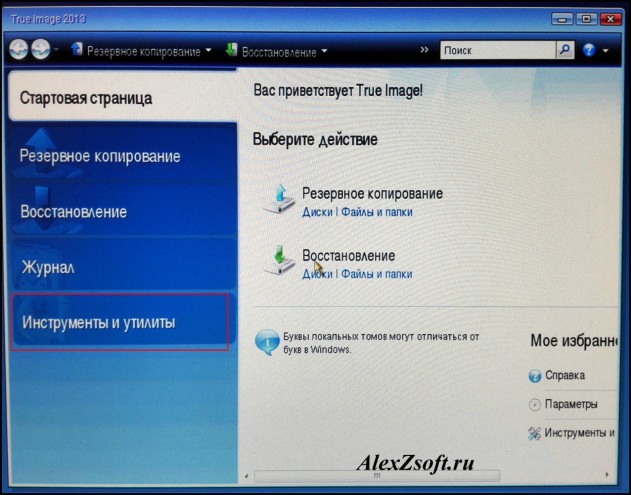
Далее клонирование диска.
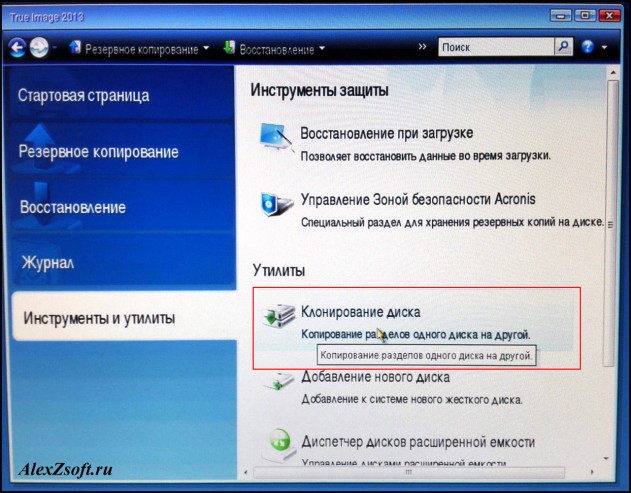
Выбираем автоматический режим. Продвинутые пользователи могут выбрать вручную.
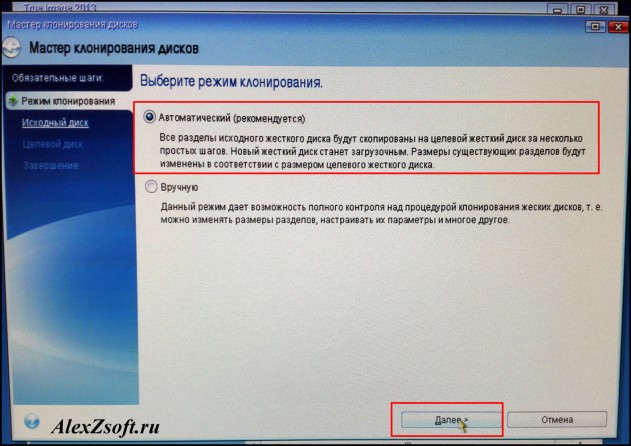
Теперь главное не перепутайте. Тут надо выбрать исходные диск, т.е. старый (тот который стоял у вас до этого!) Чтобы не ошибиться можно сверить по модели на жестком диске.
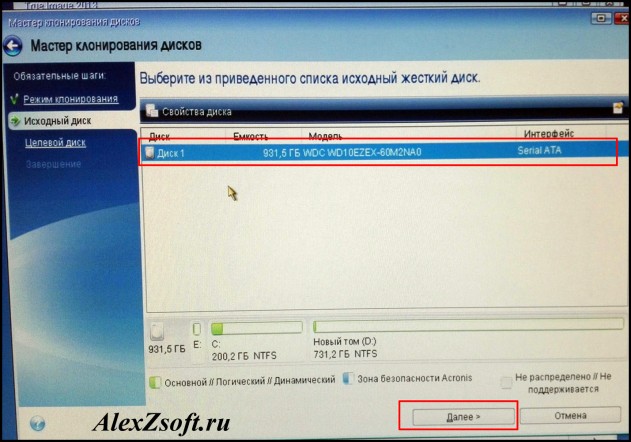
Теперь наоборот. Нужно выбрать куда клонировать, т.е. ваш новый жесткий диск.
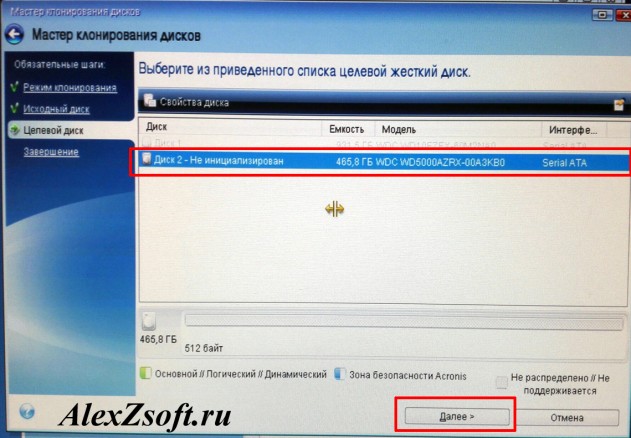
Ну и теперь смотрим. Если вы все правильно выбрали, то после должно быть все тоже самое. Должны остаться разделы и все файлы. Что меня радует, на картинке 500gb и 1000gb. Программа равномерно распределила данные.
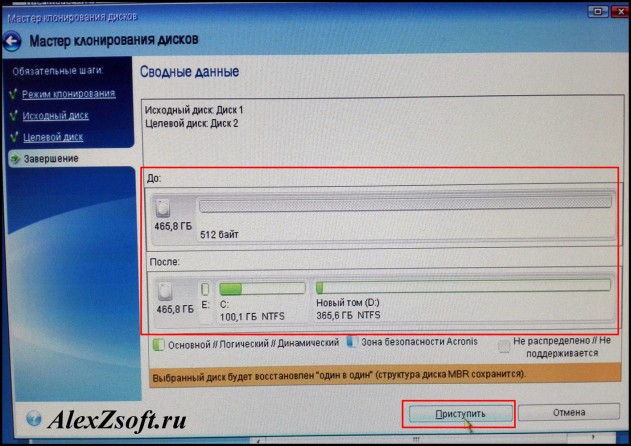
Пойдет процесс клонирования. Если у вас нет битых секторов, то после клонирование просто появится табличка что все ок.
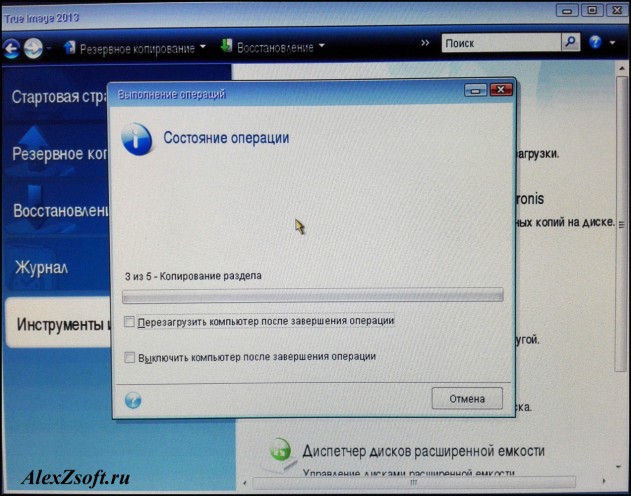
А если вы узнали что у вас на hdd если битый сектор и по этому вы его меняете, то во время клонирования, может возникнуть ошибка при чтении сектора. Просто нажимаем пропустить все. Не клонируется данные на битом секторе, это совсем немного, так что можно не переживать.

Вот и все. Таким образом мы перенесли систему и все файлы на другой жесткий диск без потери. Если вы задаетесь вопросом как перенести систему с hdd на ssd, то ответ простой: Так же!
Источник: alexzsoft.ru
Совет 1: Как перенести информацию с жесткого диска на иной диск
Для возрастания степени сохранности информации рекомендуют копировать значимые файлы на другие носители. Перенести данные с одного жесткого диска на иной дозволено несколькими методами. Изредка для этого требуется сразу два компьютера.

Вам понадобится
- – Крестовая отвертка.
Инструкция
1. Самый легкой метод – подключить к одному стационарному компьютеру оба грубый диска . Отключите ПК и откройте системный блок. Почаще каждого для этого нужно выкрутить 2 либо 3 шурупа и снять левую стенку корпуса. Изучите доступные разъемы для подключения накопителей.
2. Выберите необходимые коннектор (IDE либо SATA). Подключите к нему 2-й грубый диск. Объедините с накопителем кабель питания. Включите компьютер и удерживайте клавишу Delete.
Дождитесь запуска меню BIOS.
3. Откройте вкладку Boot Options и удостоверитесь в том, что загрузка будет исполнена с вашего основного винчестера. Измените параметры загрузки, если в этом есть надобность. Сбережете настройки BIOS и перезагрузите компьютер. Подождите, пока завершится запуск операционной системы.
4. Откройте меню «Мой компьютер» и выберите 1-й грубый диск. Обнаружьте файлы, которые нужно перенести на иной винчестер. Выделите их левой кнопкой мыши, зажав клавишу Ctrl. Сейчас кликните по любому выделенному файлу правой кнопкой мыши и выберите пункт «Копировать».
5. Откройте еще одно окно меню «Мой компьютер» и перейдите к списку папок второго винчестера. Обнаружьте необходимый каталог, кликните по нему правой кнопкой мыши и выберите пункт «Вставить». Дождитесь заключения копирования файлов. Если вы хотите переместить данные, а не скопировать, то позже выбора надобных файлов выберите пункт «Вырезать».
6. Если между вашими компьютерами настроена локальная сеть, то дозволено переместить файлы без извлечения жесткого диска . Сделайте на втором ПК всякую папку и кликните по ней правой кнопкой мыши. Выберите пункт «Всеобщий доступ». Позволите полный доступ (чтение и запись) к этому каталогу.
7. На втором ПК нажмите сочетание клавиш Win + R и введите команду 101.10.15.1. Цифры обозначают IP-адрес сетевого адаптера второго компьютера. Позже открытия списка доступных папок выберите незадолго сделанный каталог и скопируйте в него необходимые файлы.
Совет 2: Как перекачать информацию с жесткого диска
Для перемещения либо копирования информации с одного жесткого диска на иной носитель дозволено воспользоваться как всецело механическим методом при помощи особых программ, так и полуавтоматическим методом, применяя типовой файловый администратор «Проводник».

Вам понадобится
- – операционная система семейства Windows;
- – программное обеспечение Paragon Partition Manager.
Инструкция
1. Самым простым методом копирования информации с одного жесткого диска на иной является обыкновенное дублирование информации при помощи «Проводника» либо всякого иного файлового администратора. Дабы совершить такую операцию, довольно выделить все папки и файлы на диске-источнике и нажать сочетание клавиш Ctrl + C (Ctrl + Insert) для копирования. На диске-приемнике нужно нажать сочетание клавиш Ctrl + V (Shift + Insert) для вставки.
2. Дозволено поступить немножко напротив и воспользоваться особой программой, скажем, Paragon Partition Manager. Заблаговременно предполагается, что грубый диск-приемник должен быть такого же размера либо большего объема по сопоставлению с диском-источником.
3. Позже установки программы запустите ее. В открывшемся окне «Меню стремительного запуска» нажмите кнопку «Режим для опытных пользователей».
4. В основном окне программы нажмите верхнее меню «Мастера» и выберите из списка пункт «Копировать грубый диск». В открывшемся окне «Благо пожаловать в Мастер копирования жесткого диска » нажмите кнопку «Дальше».
5. В дальнейшем окне «Выбор начального жесткого диска для копирования» выделите диск, с которого будет производиться копирование материалов, и нажмите кнопку «Дальше».
6. В окне «Выбор целевого жесткого диска » выделите диск, на тот, что будет производиться копирование материалов (диск-приемник) и нажмите кнопку «Дальше».
7. В дальнейшем окне «Установка параметров копирования» поставьте отметку наоборот пункта «Прямой доступ к секторам жесткого диска ». После этого нажмите кнопку «Дальше».
8. Перед вами появится окно, в котором будет отображаться процесс копирования файлов и папок. Для перехода к дальнейшему окну нажмите кнопки «Дальше», а после этого «Готово».
9. В основном окне программы нажмите верхнее меню «Метаморфозы» и выберите пункт «Применить метаморфозы». На запрос программы о вносимых изменениях ответьте позитивно, нажав кнопку «Да». После этого произойдет окончательное копирование данных выбранного диска .
10. При установке данной программы на ином компьютере дозволено восстановить данные, сохраненные как образ жесткого диска .
Источник: jprosto.ru